
Miért: azon túl hogy most volt a Windows XP kiadásának 23. évfordulója, engem egy ismerősöm kért meg erre. Ezen ismerős nénikéje egy 80+ éves néni, aki eddig XP-t használt és az ismerősömet megkérte, hogy csináljon valamit az ősrégi XP-t futtató asztali gépével mert már a Facebook meg az egyéb dolgok nem mennek rajta. Amikor ezt elmesélte nekem akkor tanácsoltam neki hogy az egyik régi laptojára (Toshiba gép 4. gen i5 procival) tegyen Linux Mintet és én meg "fel XP-sítem".
Ebből az apropóból kissé beleástam magam a dologba a továbbiakban pedig leírom lépésről lépésre, miként is tehetitek meg ti is!

Thinkpad T400, egy eredeti Windows XP-s gép, persze nem az fut rajta!
1. Téma
- Itt tudjátok leszedni a számomra leginkább bevállt XP témát:
https://github.com/B00merang-Project/Windows-XP - A letöltött zip fájlt kicsomagoljátok
- A benne lévő téma mappákat (Windows XP Luna, stb.) be kell másolni a saját fiókotokban lévő .themes mappába. A .themes mappa egyébként egy rejtett mappa amit akkor láthattok a Nemo fájlböngészőben ha megnyomjátok a Ctrl+h gombokat, ezzel téve a rejtett fájlokat, mappákat láthatóvá. Ezek rejtettségét az jelzi, hogy nevük egy ponttal kezdődik. Ha a te felhasználód mappájában nincs .themes mappa akkor hozz létre egy mappát és nevezd el .themes névvel, így hozva azt létre.
- A Rendszerbeállítások->Témák menüben már be is állíthatjátok az új XP témák egyikét.
2. Ikonok
- Itt találjátok az általam preferált ikon csomagot:
https://github.com/Rendellan/Windows-XP-Cinnamon-Icons - Ezt ugyanúgy kell telepíteni mint a témákat, annyi eltéréssel, hogy az otthoni mappádban nem a .themes hanem a .icons mappába kell másolni, amely ha nem létezik akkor hozzátok létre azokkal a lépéssekkel melyekkel fent leírtam a .themes mappa létrehozását.
- Az ikonokat is a Témák menüben tudjátok beállítani
3. Egérmutató
- Itt találjátok az egérmutatót:
https://www.gnome-look.org/p/999623 - Kicsomagolást követően ezt is a .icons mappába kell másolni
- Ezt is a Témák menüben tudjátok kiválasztani
4. Boot splash screen
- Először is töltsétek le ezt a boot splash témát:
- https://www.pling.com/p/1528591
- A letöltött zip fájl kicsomagolása után meg kell nyitni a nemo fájlkezelőt emelt szintű jogosultsággal. Ehhez nyissatok meg egy terminált (ctrl+alt+t gombokkal) és írjátok be a következő panacsot:
sudo nemo
- A megnyíló fájlböngészőben keressük meg a letöltött és kicsmagolt témát, azon belül másoljuk a WindozeXP mappát a következő helyre: /usr/share/plymouth/themes
- Ezután bezárhatjuk a fájlböngészőt és a terminálba írjuk be a következő parancsot:
sudo update-alternatives --install /usr/share/plymouth/themes/default.plymouth default.plymouth /usr/share/plymouth/themes/WindozeXP/WindozeXP.plymouth 100
- Aztán pedig ezt a parancsot:
sudo update-alternatives --config default.plymouth
- A felugró listában pedig látnunk kell a Windozexp témát és a téma előtt megjelenő sorszám beírásával pedig beállíthatjuk azt új boot animációnak.
5. Hangok
- kissé nehéz összevadászmi az XP hangjait, nekem nem is sikerült az összeset csak az alap hangokat, amelyek ide gyűjtöttem nektek össze:
https://drive.google.com/drive/folders/1r3hK2vLSzBtpdOyjOW6dJtmFtzmrCByk?usp=sharing - Töltsétek le a Windows XP hangok zipet-et, kicsomagolást követően pedig másoljátok emelt szintű jogosultsággal (lásd fentebb hogyan) megnyitott fájlböngészővel a /usr/share/sounds mappába.
- Ezt követően a Hangbeállítások menüben a Hangok fül alatt tudjátok a Cinnamon egyes hangjait kicserélni a windows XP hangjaira. Itt rátok bízom hogy melyik hangot tartjátok megfelelőlen. :)
6. Háttérképek
- Ezeket is összeszedtem nektek ide:
https://drive.google.com/drive/folders/1r3hK2vLSzBtpdOyjOW6dJtmFtzmrCByk?usp=drive_link - A Win Xp hátterek zip fájl letöltését követően beállíthatjátok azokat háttérnek.
7. Betűtípus
- A terminálba írjátok be a következő parancsot:
sudo apt install ttf-mscorefonts-installer
- Ez installálni fogja az alapvető Microsoft betűtípusokat. Az installálást követően a Beállítások->Betűkészlet kiválasztása menüben állítsátok be a Tahoma betűtípust az alapértelmezett Ubuntu helyett.
Én eddig jutottam a Cinnamon XP-re alakításával, ha bármi ötleted van miként lehet tovább finomítani az XP-sítést akkor kommentben kérlek osszátok meg!
8. Ráadás - Start menü
A lényeget majd elfelejtettem!!!
- Jobb gombbal kattintsatok a Start/Cinnamon menüre majd a „Beálltások” lehetőséget kiválasztva annak a beállításaira. Itt a „Szöveg” mezőbe írjátok be hogy „Start”.
- A start ikon beállításához pedig kattanjatok az ikon menü mellet a képre. A felugrő menü keresőmezejébe pedig írjátok be hogy start-here és válasszátok ki a windows xp start menü ikont.
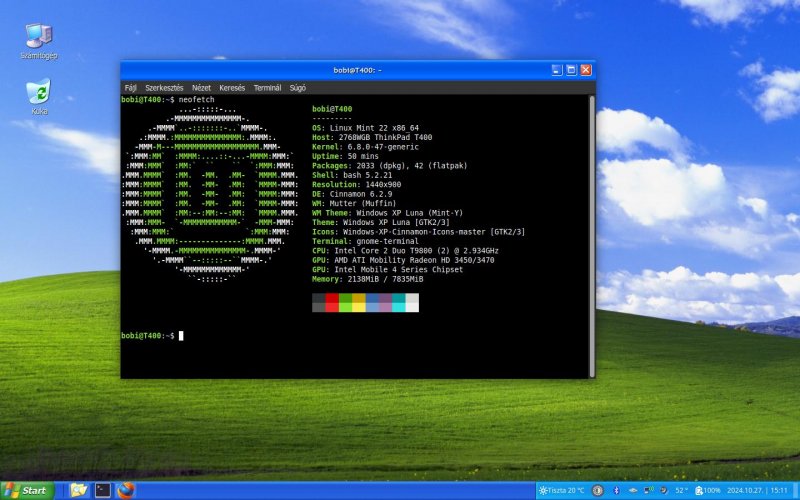


Hozzászólások
.és még lehet tenni XP start
Beküldte devil -
Értékelés:
.és még lehet tenni XP start menut is...
Köszi, megnézem majd ezt is!
Beküldte kami911 -
Értékelés:
Köszi, megnézem majd ezt is!
sudo nemo
Beküldte lala -
Értékelés:
Ez a "sudo nemo" parancs, valahogy nagyon szurja a szememet!
Tudomasom szerint, ha nem akarunk esetleg kellemetlen meglepetest / felesleges munkat
okozni magunknak, akkor grafikus feluletu alkalmazast nem nyitunk meg sudoval!
Hanem, "pkexec"-el. (A peldanal maradva, : pkexec nemo)
A nemo jobb egergombos menujeben egyebkent is van "Megnyitas rendszergazdakent"
opcio - ennek segitsegevel barmelyik rendszerkonyvtarban tudsz biztonsagosan (!)
adminisztratori jogosultsagot szerezni.
sudo nemo helyett
Beküldte csuhas32 -
Értékelés:
Volt egy időszak, amikor a Gedit (grafikus felületen futó szövegszerkesztő) sudo-val történő indítása után sorban rekedtek kint a felhasználói fiókjukból grafikus felületen a kedves felhasználók, mert az .Xauthority a root tulajdonába került, ezért magam is tartózkodom az ilyesmitől azóta.
Én úgy csináltam, hogy a WindozeXP-1080-Plymouth-theme-master könyvtárba léptem a fájlkezelővel, egy üres területen jobb egérgombbal kattintva a „Megnyitás Terminálban” lehetőséget választottam és kiadtam a
parancsot.
De egyébként teljesen biztonságos és könnyen kezelhető a Midnight Commander is, azt is bátran ajánlom mindenkinek a grafikus felületen futó alkalmazás sudo-val történő indítása helyett.
Telepítése:
Indítása normál felhasználóként:
Indítása rendszergazda joggal:
Kép:
Köszi, megnézem majd ezt is!
Beküldte kami911 -
Értékelés:
Na ez tényleg sokkal jobb. Köszi a leírást, be kellene vinni a témák tárolóba.
Bemigráltam a letöltendőket
Beküldte kami911 -
Értékelés:
Bemigráltam a letöltendőket az oldalra. Jó ez a leírás, szívesen osztom meg. Ez alapján rápörögtem a Windows95-re be is tettem a téma tárolóba. El is fogadták, bár jó lenne testre szabni, feltúrbózni a leírást hozzá.